
Home
Công nghệ thông tin
An ninh, bảo mật
Hướng dẫn loại bỏ hoàn toàn Adware và Spyware trên hệ thống
Hướng dẫn loại bỏ hoàn toàn Adware và Spyware trên hệ thống
Loại bỏ hoàn toàn Adware và Spyware trên hệ thống của bạn
Adware là một pop-up quảng cáo hiển thị trên máy tính hoặc trên quảng cáo.
Spyware là một chương trình điều khiển các hoạt động và thông tin trên máy tính
của bạn, sau đó gửi các thông tin này cho một máy tính từ xa khác.
Cả Adware và Spyware đều là những chương trình nguy hiểm. Một khi máy tính
của bạn bị nhiễm Adware và Spyware, chúng sẽ bắt đầu tàn tấn công và phá hệ
thống của bạn. Vậy làm sao để loại bỏ hoàn toàn Adware và Spyware trên hệ
thống, mời bạn cùng tham khảo bài viết dưới đây của Quản trị mạng.
1. Ngắt toàn bộ kết nối Internet trên máy tính
Đóng tất cả cửa sổ trình duyệt và ứng dụng trên máy tính của bạn (bao gồm cả
email), sau đó tiến hành ngắt toàn bộ kết nối Internet trên máy tính của bạn. Cách
đơn giản nhất là rút dây mạng kết nối máy tính với modem hoặc router.
2. Sử dụng phương pháp gỡ bỏ cài đặt ứng dụng truyền thống
Một số chương trình, ứng dụng cài đặt trên máy tính của bạn có thể đính kèm theo
cả adware và spyware mà bạn không hề hay biết. Do đó để "dọn sạch" adware và
spyware, cách đơn giản nhất là gỡ bỏ cài đặt các chương trình này. Trước khi tiến
hành gỡ bỏ cài đặt, mở Control Panel => Program, sau đó truy cập tùy
chọn Uninstall or change a program và kiểm tra các chương trình được cài đặt
trên máy tính của bạn.
Nếu phát hiện các chương trình không mong muốn cài đặt trên máy tính, rất đơn
giản bạn cần kích chuột phải vào tên chương trình đó rồi chọn Uninstall là xong.
Trên Windows Vista, truy cập tùy chọn Programs and Features để gỡ bỏ các ứng
dụng, chương trình cài đặt không mong muốn.
Sau khi đã loại bỏ Adware và Malware, tiến hành khởi động lại máy tính của bạn
lại là xong.
3. Sử dụng chương trình diệt virus để quét máy tính của bạn
Sau khi ngắt toàn bộ kết nối Internet, gỡ bỏ adware và spyware và khởi động lại
máy tính của bạn, bước tiếp theo là sử dụng các chương trình diệt virus để quét
toàn bộ hệ thống của bạn. Nếu chương trình diệt virus bạn đang sử dụng cho phép,
bạn có thể quét toàn bộ hệ thống ở chế độ Safe Mode. Nếu chưa cài đặt chương
trình diệt virus nào, bạn có thể lựa chọn tải và cài đặt các chương trình diệt virus
trả phí hoặc các chương trình diệt virus miễn phí tốt nhất để sử dụng.
4. Sử dụng SmitFraudFix, MalwareBytes, và các công cụ khác
Phần lớn các phần mềm gián điệp (spyware) được phân phối thông qua Zlob
family của Troijan downloader. SmitFraudFix là một trong những công cụ miễn
phí loại bỏ các phiên bản Zlob có liên quan đến adware và spyware tốt nhất.
MalwareBytes hỗ trợ việc loại bỏ scareware, các phần mềm lừa đảo mà hijacks
(không tặc) tấn công máy tính của bạn.
5. Giành quyền truy cập ổ đĩa
Mặc dù việc quét toàn bộ hệ thống của bạn ở chế độ Safe Mode là một giải pháp
tốt, tuy nhiên vẫn chưa đủ để ngăn chặn một số phần mềm độc hại. Nếu adware
(phần mềm quảng cáo) và spyware (phần mềm gián điệp) vẫn tồn tại trên hệ thống
của bạn mặc sức bạn đã áp dụng đủ mọi cách mà vẫn không thể loại bỏ được
chúng, giải pháp tiếp theo mà bạn có thể nghĩ đến là truy cập ổ đĩa mà không cần
sự cho phép của adware và spyware.
Cách tốt nhất để giành quyền truy cập ổ đĩa là sử dụng BartPE Bootable CD. Sau
khi khởi động vào BartPE CD, bạn có thể truy cập File manager (quản lý tập tin),
tìm các chương trình diệt virus bạn cài đặt và quét hệ thống của bạn một lần nữa.
Hoặc xác định vị trí các tập tin và thư mục là “thủ phạm” và tiến hành xóa các tập
tin, thư mục đó đi.
6. Hoàn tác Residual Damage (thiệt hại gián tiếp)
Sau khi đã chắc chắn các phần mềm độc hại: adware và spyware đã được loại bỏ
hoàn toàn khỏi hệ thống của bạn, khi đó bạn có thể kết nối lại Internet trên hệ
thống.
Trước khi tiến hành kết nối lại Internet, reset lại trình duyệt của bạn và trang chủ
(homepage).
Đảm bảo rằng file HOSTS của bạn đã không bị tấn công.
7. Dọn dẹp trình duyệt
Ngay cả khi những cách trên hoạt động hiệu quả, tuy nhiên những phần mềm
quảng cáo này có thể đã lây nhiễm vào trình duyệt của bạn và gỡ cài đặt chương
trình cũng không thể loại bỏ được phần mềm quảng cáo. Để làm sạch trình duyệt,
bạn chỉ cần reset công cụ tìm kiếm của nó (nếu nó đã thay đổi) và tìm kiếm các
extension hoặc add on bạn không nhận ra.
Để reset công cụ tìm kiếm:
Chuyển đến cài đặt của trình duyệt và tìm tiêu đề Search ở trong
phần General.
Chọn công cụ tìm kiếm muốn xóa (như Google) từ trình đơn thả xuống.
Để tìm extension hoặc add on phần mềm quảng cáo, bạn nên sử dụng công cụ của
bên thứ ba để hiển thị tất cả các extension và plugin từ tất cả các trình duyệt trong
một cửa sổ, bao gồm cả những extension ẩn. Có rất nhiều công cụ thứ ba giúp bạn
thực hiện được điều này như trình quản lý plugin tích hợp của CCleaner.
Mở CCleaner và chuyển đến phần Tools từ bảng điều khiển bên trái.
Chọn Browser Plugins và bạn sẽ thấy tất cả các trình duyệt đã cài đặt ở
thanh trên cùng và các plugin và extension ở bên dưới chúng.
Xem từng trình duyệt và tìm kiếm những extension hoặc plugin bạn chưa
từng cài đặt.
Chọn những extension/plugin đó và nhấp vào nút Delete màu xanh ở bên
phải để xóa.
Xem thêm:
8. Kiểm tra Task Manager
Đối với những phần mềm quảng cáo thông thường thì những cách trên là đủ,
nhưng nếu bạn vẫn thấy quảng cáo, thì có thể nó đang bị ẩn trong các dịch vụ hoặc
tiến trình nền. Bạn có thể kiểm tra các tiến trình nền trong Task Manager bằng
cách nhấn tổ hợp phím Ctrl + Shift + Esc và chuyển đến tab Processes.
Tiếp theo, hãy tìm các tiến trình nền có vẻ bị ẩn, tuy nhiên rất khó để chỉ ra đúng
tiến trình trình nền trừ khi bạn biết tên phần mềm quảng cáo vì Windows liệt kê tất
cả các tiến trình của nó ở đây. Do vậy bạn nên tìm kiếm trên mạng các tên tiến
trình bạn nghi ngờ và nếu nó không phải là tiến trình Windows, hãy thực hiện theo
các bước dưới đây:
Click chuột phải vào nó và chọn Open File Location.
Xóa tất cả dữ liệu bạn thấy.
Nếu không thể xóa nó, sau đó quay lại Task Manager để kết thúc tiến trình
và sau đó thử xóa lại.
9. Tắt các chương trình và dịch vụ khởi động
Cách này đã được nhiều người sử dụng để vô hiệu hóa các chương trình quảng cáo
và giả mạo và nó có thể khắc phục được vấn đề của bạn.
có thể bạn quan tâm

Luận văn tiến sĩ: Quan điểm, phương hướng, các giải pháp ngắn hạn-dài...
238
782
370
Thạc sĩ cao học
238
(New)

Loại bỏ hoàn toàn URL Mal Virus - http://107.170.47.181
13
860
333
An ninh, bảo mật
13
(New)

Luận văn: Định danh sơ bộ một loại nấm Linh chi đỏ mọc tự nhiên tại tr...
76
928
412
Kinh tế quản lý
76
(New)
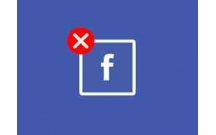
Cách để hoàn toàn "ẩn thân" trên Facebook
11
930
269
Tài liệu CNTT khác
11
(New)
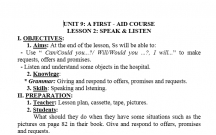
Tìm hiểu thể loại bút ký qua tác phẩm ca huế trên sông hương
2
824
309
Giáo án, bài giảng lớp 7
2
(New)
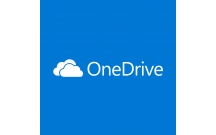
Các bước vô hiệu hóa hoặc gỡ bỏ hoàn toàn ứng dụng Onedrive trên windo...
8
864
290
Cơ sở dữ liệu
8
(New)

Đồ án: phân tích về cơ sở cũng như các thông số cơ bản của UHDTV và cá...
82
925
460
Kỹ thuật
82
(New)

Mở rộng hệ thống cổng thanh toán trực tuyến để dùng trong trường ĐHBK...
95
849
395
Kinh tế - Thương mại
95
(New)
thông tin tài liệu
Adware là một pop-up quảng cáo hiển thị trên máy tính hoặc trên quảng cáo. Spyware là một chương trình điều khiển các hoạt động và thông tin trên máy tính của bạn, sau đó gửi các thông tin này cho một máy tính từ xa khác.
Mở rộng để xem thêm
tài liệu mới trong mục này
tài liệu hot trong mục này
tài liệu giúp tôi
Nếu bạn không tìm thấy tài liệu mình cần có thể gửi yêu cầu ở đây để chúng tôi tìm giúp bạn!
xem nhiều trong tuần
70 câu hỏi trắc nghiệm luyện thi chứng chỉ tin A
Đề thi và lời giải môn xác suất thống kê của trường Học viện ngân hàng
Địa lý 12 Phát triển cây công nghiệp lâu năm Tây Nguyên
Giáo trình Quản trị học của Đại học kinh tế quốc dân
Tiểu luận: Vị trí, vai trò, nhiệm vụ của người Đảng viên với ĐCSVN- Phấn đấu, rèn luyện và tuyên truyền nhân dân của người Đảng viên
MẪU GIẤY THI A4
yêu cầu tài liệu
Giúp bạn tìm tài liệu chưa có
×



